Как добавить новый аккаунт гугл. Как создать аккаунт "Гугл": пошаговая инструкция и рекомендации
На Андроид из магазина Google Play, пользователю необходимо иметь аккаунт в этом магазине. Если у вас уже есть аккаунт в Google, то при первом запуске магазина приложений просто добавляете данную учетную запись, указав логин и пароль от нее, и начинаете пользоваться этим огромным хранилищем игр и других полезных приложений для вашего смартфона или планшета.
Что такое аккаунт Google
Аккаунт Google – это единый доступ ко всем сервисам компании. Например, если вы завели электронный почтовый ящик на сервисе Gmail, то вы автоматически получаете доступ ко всем сервисам Google (в том числе и к Google Play) под одним логином и паролем. Если учетной записи нет или по каким-то соображениям хотите зарегистрироваться в Google Play под другой учетной записью, то придется ее создать.
Создаем аккаунт в Google Play
Разберем пошагово, как зарегистрироваться в официальном магазине приложений Google.
- Запустите приложение Google Play на вашем устройстве и нажмите на ссылку «Или создайте новый аккаунт ».
- Введите ваше имя и фамилию в соответствующие поля (на русском или латинице — по желанию). Если планируете иногда покупать приложения по своей банковской карте, то лучше указать реальные данные. Если будете пользоваться только бесплатными программами, то можно ввести вымышленное имя. После заполнения полей нажмите кнопку «Далее ».
- Откроется экран настройки входа в аккаунт, где придумайте и введите имя пользователя (логин) для входа в учетную запись в Google Play. В отличие от имени и фамилии имя пользователя необходимо вводить строго на латинице. Ваш логин будет выглядеть как «ваше придуманное имя»@ gmail . com , например [email protected] . Так же это будет вашем адресом электронной почты в почтовом сервисе Gmail. Нажмите кнопку «Далее ».
- На следующем экране необходимо придумать пароль не менее 8 символов и ввести его дважды для проверки ошибок при вводе. Тапаем опять на кнопке «Далее ».
- Здесь система регистрации предложит привязать ваш новый аккаунт к номеру мобильного телефона. Номер может понадобиться в случае утери пароля или его изменения. Рекомендуется связать учетную запись и номер телефона. Если не хотите предоставлять номер или сделаете это позже, то нажмите на ссылке «Пропустить » для перехода к следующему этапу. В случае, если номер телефона введен, то жмем на «Далее » и ждем пару минут входящей смс с контрольным кодом. Если симка находится в смарфтоне, с которого происходит регистрация, то процедура продолжится автоматически, в противном случае код вводится руками.
- На следующим этапе будет предложено ознакомиться с политикой конфиденциальности, условиями использования и принять их. Можете отметить согласие на подписку новостей от Google Play или отказаться от рассылки.
- На завершающем этапе регистрации будет предложено настроить платежные данные для покупок в магазине или сделать это позже.
Телефон на ОС Android можно описать одним словом – интернет. Google предоставляет массу сервисом вместе с удобным интерфейсом главное бесплатно и большинство этих сервисов предоставляются через интернет и для доступа к ним Вам понадобится учетная запись. Взяв первый раз в руки новый аппарат прежде всего нужно ввести свои учетные данные Google или если у Вас нет почты на Gmail зарегистрировать ее можно прямо с телефона. Для этого нужно зайти в настройки, выбрать “Аккаунты и синхронизация”, нажать на значок добавления аккаунта как на рисунке ниже и выбрать тип аккаунта – Google. Далее выбираем новый если у Вас нет учетной записи на Google (Gmail, Youtube или другой) и вводим последовательно свои данные. По завершению Вам будет предоставлен выбор с списком Ваших сервисов, галочки на против каждого пункта означают то, что данный сервис будет синхронизирован с вашим телефоном.
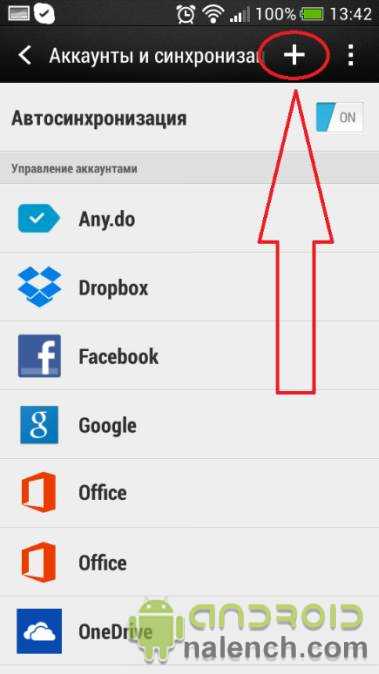


Практически для каждого сервиса существует свое приложение. Теперь, Ваш новый аккаунт будет Вашим адресом эл. почты на Gmail. Прежде всего зайдя в список Ваших приложений и найдя в нем Play Вы можете выбирать и загружать приложения и игры на Ваш телефон из каталога приложений Google. Если Вы потеряете Ваш телефон или приобретете новый после ввода вашего аккаунта в новый телефон все ваши приложения которые Вы установите, контакты которые были в телефоне и часть настроек автоматически появятся в вашем новом устройстве. Вернемся к сервисам Google, Зайдя в play маркет Вы можете увидеть разделы доступных Вам приложений. Нажав слева на кнопку меню как показано на рисунке Вы можете открыть «мои приложения» и найдя в списке любое приложение Google открыть весь список приложений от Google.

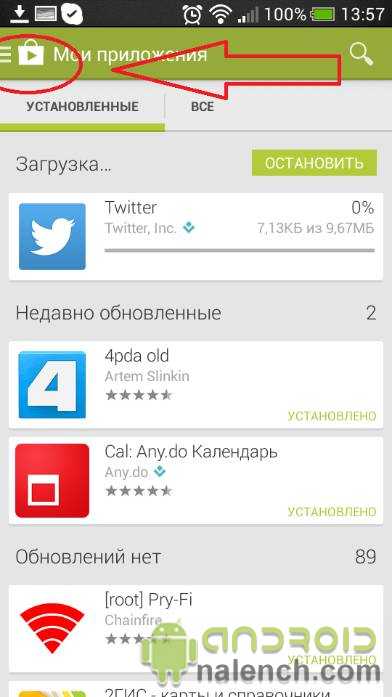


Вернувшись на сайте к списку статей, Вы можете найти описание некоторых из низ, к примеру Ваша учетная запись позволяет не только получить доступ к каталогу приложений, почте и получить функции бекапа контактов, настроек и приложений, но также и получить доступ к офису со своим вордом и екселем от Google, получить доступ к облачному хранилищу Диск которое позволит Вам передавать большие файлы по эл. почте, к примеру, вы можете отправить по почте целый фильм и многое многое другое.
Как и у большинства из вас, у меня есть несколько учетных записей Google. Одну я использую для личных нужд, а второй я пользуюсь в рабочих целях. Причем оба аккаунта я могу использовать одновременно на одном и том же Android устройстве, что позволяет мне принимать почту из всех почтовых ящиков, и пользоваться под разными именами такими сервисами, как Picasa, Google Play и прочими.
Однако, как показал опрос моих знакомых, многие изних не знают об этой полезной возможности, несмотря на то, что являются обладателями Android планшета или телефона уже не первый год. Поэтому сегодня я хочу рассказать вам о том, как можно добавить несколько аккаунтов Google на ваше Android устройство.
Это, кстати, поможет и тем, у кого планшет используется несколькими членами семьи одновременно. В этом случае на устройство можно добавить учетную запись каждого члена семьи, что очень удобно в некоторых случаях.
Как добавить несколько аккаунтов Google на планшет или телефон:
1. Откройте меню настроек вашего планшета или телефона
2. В пункте «Аккаунты» выберите «добавить аккаунт»
Откроется окно, на котором вам будет предложено выбрать тип аккаунта, который вы хотите добавить. Величина списка будет зависеть от количества установленных приложений для работы с различными сервисами.

3. Выберите нужный тип аккаунта, например Google
4. Если у вас уже есть дополнительный аккаунт, вам нужно будет просто добавить имя пользователя и пароль и войти в новый аккаунт
Теперь у вас есть вторая учетная запись Google на вашем устройстве, которую вы можете использовать для другого пользователя Google Play Маркета или других целей.
Альтернативный способ добавления нового аккаунта Google:
1. Запустите приложение Play Маркет
2. Откройте меню настроек приложения

3. Выберите пункт «Аккаунты»
4. Вы увидите свой аккаунт, под которым будет кнопка «Добавить аккаунт»
5. Нажмите на кнопку и введите данные новой учетной записи, которую хотите добавить на свой планшет или телефон.
Все, теперь вы можете работать с несколькими учетными записями на одном устройстве.
Как создать аккаунт на телефоне?

Сегодня смартфоны получили широкое распространение благодаря своей доступности и простоте в использовании и широким возможностям. Ниже мы расскажем, как создать аккаунты на таких телефонах.
Как создать аккаунт гугл на Андроиде
Для того чтобы создать аккаунт в Гугле, делаем следующее:
- Открываем приложение gmail. Выбираем опцию "новый".
- В появившемся окне необходимо будет ввести Ваше имя и Фамилию.
- Далее придумываем сам адрес электронной почты. Если уже существует аккаунт с таким именем, то высветится сообщение о том, что имя недоступно. Поменяйте имя и попробуйте еще раз.
- В случае успешного создания имени в следующем окне необходимо будет придумать пароль к данному аккаунту и продублировать его 2 раза. Старайтесь придумать такой пароль, который Вы не забудете. Не стоит использовать пароль, который уже установлен на других аккаунтах.
- Далее необходимо будет ввести дополнительный адрес электронной почты, которым пользуетесь вы или ваши родные. Эта информация необходима для восстановления аккаунта.
- В следующем поле придумываем и вводим свой секретный вопрос. Если вы забудете пароль, система будет задавать вам данный вопрос в будущем.
- В поле ниже пишем ответ на секретный вопрос.
- Аккаунт создан. Теперь Гугл предложит воспользоваться другими сервисами. Можно выбрать кнопку "Не сейчас".
- В следующем окне нажимаем на кнопку "Согласен с пользовательским соглашением". Пользовательское соглашение можно прочитать, пройдя по ссылке выше в этом же окне.
- Далее вы увидите окно с картинкой, на которой будут изображены цифры и буквы. В поле для ввода текста продублируйте эти же символы. Таким образом, вы сообщите системе о том, что являетесь реальным человеком, а не роботом.
Как создать аккаунт в Play market (Плей маркет)
Для успешного скачивания и установки программ на смартфон с ОС Андроид необходимо зарегистрироваться в Плей маркете и создать там аккаунт. Единственное неудобство заключается в том, что для аккаунта Плей маркет принимает только почтовый ящик Google. Как добавить аккаунт на телефон? После того как вы открыли приложение Плей маркет, Вы увидите уведомление о том, что необходимо привязать устройство к Гугл-почте. Если у Вас нет почты, то нажимаем на опцию "Новый". Далее мы создаем аккаунт в Гугл точно так же, как это было описано в первом пункте статьи.
Как создать аккаунт на Айфоне
iOS-телефоны используют другую систему аккаунтов. Для полноценной работы с айфоном нужно создать аккаунт в iTunes Store и App Store. Для того чтобы создать нужные аккаунты, необходимо открыть соответствующее приложение. Если Вы первый раз заходите в приложение, то необходимо указать свой Apple ID. Выбираем пункт "С имеющимся Apple ID". Далее вводим электронный адрес и пароль. Появляется заданный вами ранее контрольный вопрос. В текстовом поле ниже пишем ответ на него. В появившемся окне будет ссылка на пользовательское соглашение. Внизу страницы ищем кнопку "Принимаю" и нажимаем на нее. Теперь можно скачивать бесплатные приложения.
Для того чтобы скачивать платные приложения, нужно привязать к аккаунту кредитную карту. Для этого необходимо войти в соответствующее приложение. При появлении сообщения о возможности просмотра информации нажимаем "Просмотреть". После этого в появившихся полях вводим номер кредитной карты и ее срок действия. Нажимаем "Далее". Данные кредитной карты сохранены. При покупке платных приложений деньги будут списываться именно с данного счета.
